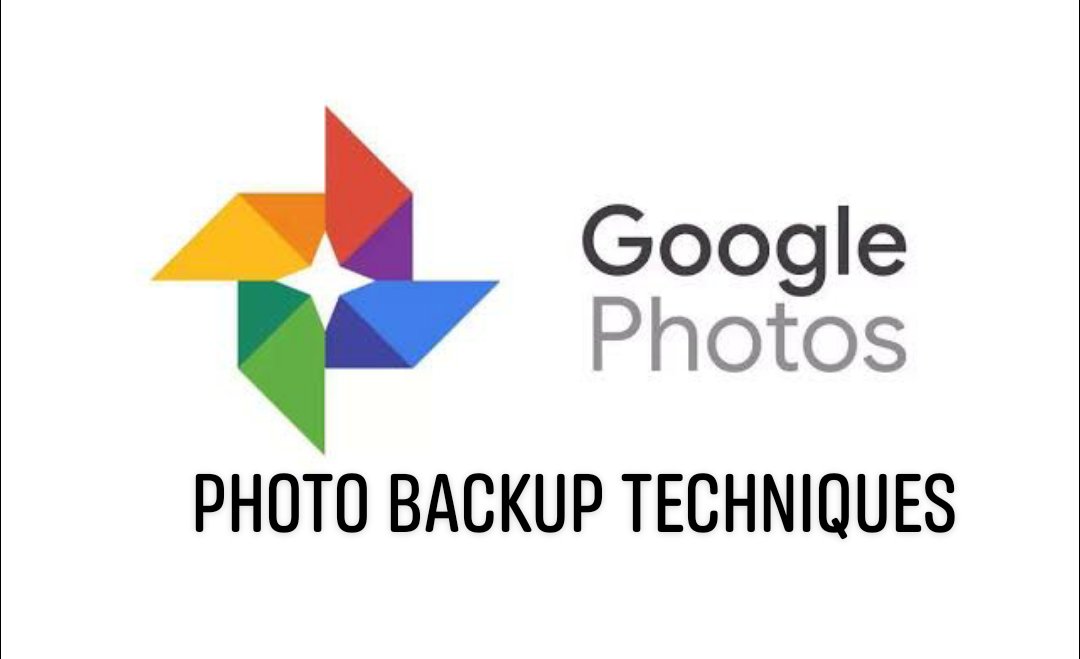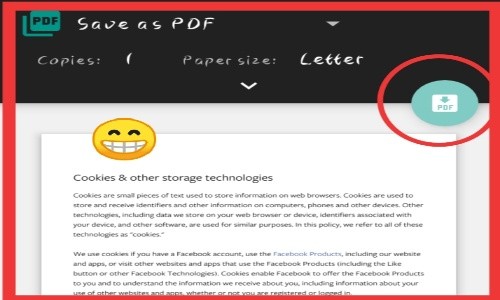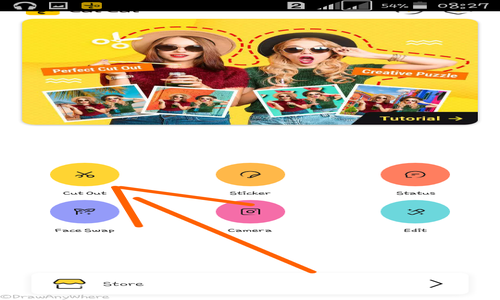আপনি যদি ডিলিট হয়ে যাওয়া ফটো গুলো ফিরে পেতে চান তাহলে এটি আপনার জন্য খুব উপকারে আসবে। পুরোটা পড়ুন, উপকৃত হবেন।
গুগল ফটো: অ্যাপ্লিকেশন ব্যবহারের জন্য কি কি শেখা প্রয়োজন?
আপনি যদি নিজের অ্যান্ড্রয়েড মোবাইলে আরও ভালভাবে গুগল ফটো ব্যবহার করতে চান তবে অ্যাপ্লিকেশনটিতে জানা থাকা উচিত এমন কয়েকটি সেটিংস রয়েছে।
গুগল ফটো কয়েক মিলিয়ন অ্যান্ড্রয়েড ব্যবহারকারীদের জন্য একটি প্রয়োজনীয় অ্যাপ্লিকেশন । অ্যাপ্লিকেশনটির জন্য নিরাপদ উপায়ে আমাদের ফটোগুলি সংরক্ষণ করতে পারি। এমনকি মুছে ফেলা ফটোগুলি পুনরুদ্ধার করতে আমরা অ্যাপ্লিকেশনটি ব্যবহার করতে পারি।
যেহেতু গুগল ফটো আমাদের অনেকগুলি বিকল্প এবং ফাংশন দেয়, তাই অ্যাপ্লিকেশনটি কনফিগার করা সব ব্যবহারকারীদের পক্ষে সর্বদা সহজ নাও হতে পারে।
গুগল ফটোতে কীভাবে সেটিংস গুলো সেট আপ করবেন?
গুগল ফটোতে ব্যাকআপ
গুগল ফটোতে ব্যাকআপ হ’ল একটি প্রয়োজনীয় কাজ, যদিও এটি সঠিকভাবে কনফিগার করা গুরুত্বপূর্ণ । একদিকে অ্যাপ্লিকেশনটিতে আমাদের এই ব্যাকআপটি সক্রিয় করতে হবে তবে আমরা এতে কোন অ্যালবামটি কপি করতে চাই তা কনফিগার করতে পারি, তাই আমরা যদি কেবল ডেটা বা ওয়াইফাই ব্যবহার করে এটি করতে চাই তবে। তাই এই অ্যাপ্লিকেশনটিতে এই ফাংশনটি ব্যবহার করার সময় আমাদের কাছে বেশ কয়েকটি বিকল্প রয়েছে।
১। ব্যাকআপ চালু করুন।
২। গুগল ফটো ওপেন করুন।
৩। আপনার প্রোফাইল ছবিতে ক্লিক করুন।
৪। সেটিংস এ প্রবেশ করুন।
৫। ব্যাকআপ এবং সিঙ্ক্রোনাইজেশনে যান
৬। ব্যাকআপ বাটনে ক্লিক করে চালু করুন।
গুগল ফটো গুণমান ব্যাকআপ
অ্যাপ্লিকেশনটি ব্যাকআপটি সংরক্ষণ করার সময় আমাদের দুটি বিকল্প পছন্দ করতে পারে:
উচ্চ গুণমান : হ্রাসমান গুণ যা ফটোগুলিকে সংকুচিত করে, যাতে সেগুলি সর্বাধিক 16 এমপিএক্স(MpX) এবং ভিডিওগুলি ফুল এইচডি রেজোলিউশনে থাকে। এই ক্ষেত্রে ব্যাকআপটি সীমাহীন, কারণ এটি স্টোরেজ স্থান নেয় না।
আসল গুণমান : ফটোগুলি এবং ভিডিওগুলি তাদের মূল গুণে সংরক্ষণ করে, সুতরাং এটি যদি 16 এমপিএক্সেরও বেশি ফটো হয় তবে এটি তাদের মূল গুণমানের হবে।
ডেটা নাকি ওয়াইফাই ব্যবহার করবেন?
অ্যাপ্লিকেশনটি আপনাকে বলছে যে ব্যাকআপের জন্য মোবাইল ডেটা বা ওয়াইফাই ব্যবহার করতে চান তা নিজের মত করে বেছে নিতে পারবেন। আপনার যদি সীমাবদ্ধ ডেটা থাকে তবে ওয়াইফাই ব্যবহার করা ভাল, বিশেষত আপনি যদি মূল গুণটি ব্যবহার করেন তবে এটি কার্যকর করার সময় অনেক ডেটা খরচ হবে।
কপি করতে অ্যালবাম
গুগল ফটো ফোল্ডারগুলির ব্যাকআপ দিন।
সবশেষে, গুগল ফটোতে ব্যাকআপ কার্যকর করার সময়, অ্যাপ্লিকেশনটি আপনাকে কপির সময় কোন অ্যালবাম বা ফোল্ডারগুলি সংরক্ষণ করতে চান সিলেক্ট করতে দিবে । আপনি যদি স্ক্রিনশট , হোয়াটসঅ্যাপ বা ইনস্টাগ্রাম ফটোগুলির মতো অ্যালবামগুলিতে সেভ করতে চান তবে আপনি সিলেক্ট করতে পারেন ।
গুগল ফটো এমন একটি অ্যাপ্লিকেশন যা বিভিন্ন ধরণের বিভিন্ন বিজ্ঞপ্তি প্রকাশ করে । ভাল অংশটি হ’ল অ্যাপ্লিকেশনটি আমাদের এই সমস্ত বিজ্ঞপ্তিগুলি সিলেক্ট করতে সুযোগ দেয়, যাতে আপনি অ্যাপ্লিকেশনটি কোনটি দেখতে চান এবং কোনটি না তা আপনি সিদ্ধান্ত নিতে পারেন। যেহেতু এমন কিছু বিজ্ঞপ্তি থাকতে পারে যা আপনি অ্যান্ড্রয়েডে দেখাতে চান না। এর পছন্দ অনুসারে ব্লক করার জন্য পদক্ষেপগুলি হ’ল:
১। অ্যাপটি Open করেন।
২। আপনার প্রোফাইল ছবিতে ক্লিক করুন।
৩। সেটিংসে যান।
৪। বিজ্ঞপ্তি বিভাগে যান।
৫। আপনি কোন বিজ্ঞপ্তিগুলি দেখতে চান এবং কোনটি অনুমোদন করবেন না তা নির্বাচন করুন।
আশা করি এর মাধ্যমে আপনি আপনার আজকের পরের ডিলিট হয়ে যাওয়া বা ডিলিট করা যেকোন ছবি ফিরিয়ে আনতে পারবেন সহজেই।